Come convertire MP3 in MP4 con l'immagine su Windows 10 e Mac
MP3 è un formato audio standard sviluppato da Moving Picture Experts Group. Utilizza le standardizzazioni MPEG-1 e MPEG-2. L'MP3 è considerato il formato audio più comune su siti Web e lettori multimediali. Bene, MP4 è il formato video più popolare tra gli utenti di tutte le età.
Molte volte, si desidera aggiungere un'immagine corrispondente al file MP3 come sfondo. Ecco 3 soluzioni rapide e gratuite per converti MP3 in MP4 su Windows e Mac. Successivamente, puoi caricare e condividere il video convertito su YouTube o Facebook.

Parte 1. Come convertire gratuitamente MP3 in MP4 online
Convertitore video online gratuito FVC può convertire facilmente qualsiasi file audio o video in MP4, MOV, MKV, AVI, M4V, FLV, WMV, WEBM, VOB, ecc. gratuitamente su Windows e Mac. Ti consente anche di convertire in batch MP3 in MP4 caricando più file MP3. Questo strumento online gratuito supporta anche la regolazione del codificatore video, della frequenza dei fotogrammi, della risoluzione, del bitrate, del codificatore audio e del canale. Sarebbe la scelta migliore se non desideri installare il software di terze parti.
Passo 1. Clic Aggiungi file da convertire pulsante per scaricare il programma di avvio. Nella finestra a comparsa, seleziona e carica i tuoi file MP3. Puoi caricare più di un file MP3.
Passo 2. Selezionare MP4 in fondo a questo convertitore MP3 online. È possibile fare clic sull'icona a forma di ingranaggio per impostare le impostazioni video e audio.
Passaggio 3. Dopo aver impostato tutte le preferenze, fare clic su Convertire e selezionare la cartella di output. Quindi la conversione da MP3 a MP4 inizierà automaticamente.
Dopo la conversione riuscita, la cartella di output verrà visualizzata immediatamente in modo da poter visualizzare o condividere il file convertito come desideri. Questo freeware crea il file MP4 con sfondo nero.
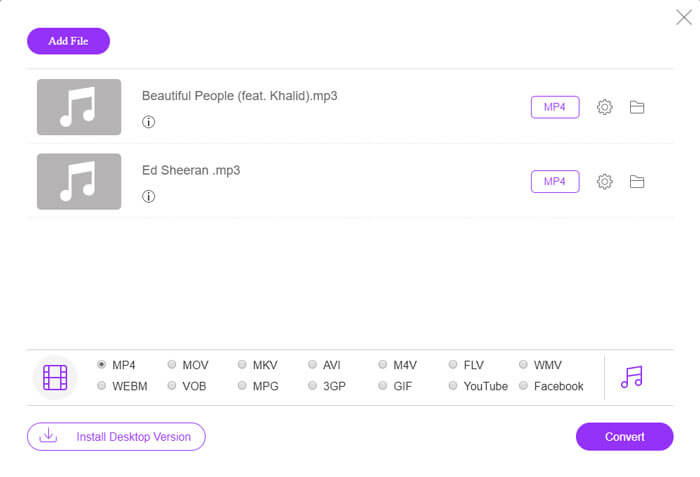
Parte 2. Come trasformare MP3 in MP4 con VLC
VLC Media Player è un lettore multimediale gratuito e open source che riproduce tutti i file multimediali come DVD, VCD, vari file video e audio. È anche un convertitore gratuito da MP3 a MP4 per Windows, Mac, Linux, Android e utenti iOS. Qui ti mostreremo come convertire MP3 in MP4 usando VLC Media Player.
Passo 1. Apri VLC sul tuo computer. Clic Media, quindi fai clic su Apri il file e importa il tuo file MP3.
Passo 2. Clic Media, quindi fai clic su Converti / Salva. Nella finestra a comparsa, seleziona Convertire sotto il pulsante a discesa di Converti / Salva.
Passaggio 3. Fare clic sul pulsante a discesa accanto a Profilo e selezionare Video - H.264 + MP3 (MP4) come formato di output.
Passaggio 4. Clic Navigare per selezionare la cartella di output. Quindi fare clic su Inizio pulsante per iniziare a convertire gratuitamente MP3 in MP4 con sfondo nero. (Come convertire un MP4 in MP3?)
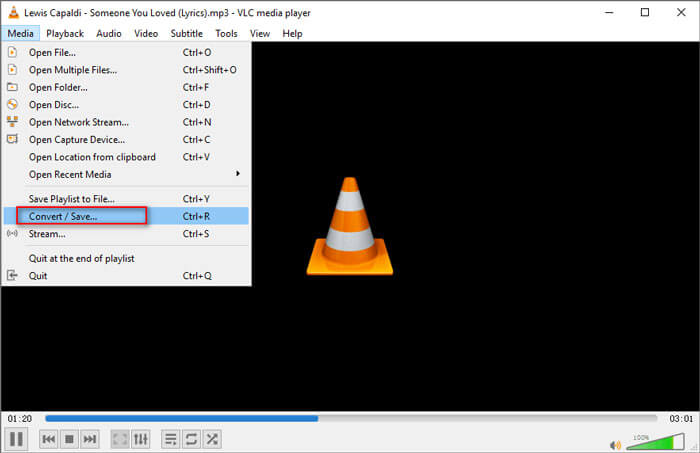
Parte 3. Modo professionale per convertire MP3 in MP4 con immagini
I metodi sopra riportati portano uno sfondo nero al tuo file MP3 dopo la conversione. Se desideri aggiungere una copertina al file MP4 convertito, puoi utilizzare un convertitore professionale da MP3 a MP4. FVC Convertitore gratuito da MP3 a MP4 fornisce un modo più professionale per convertire la tua musica MP3 in MP4 con immagini colorate.
Convertitore gratuito da MP3 a MP4
113.435+ download- Converti file musicali MP3 in MP4, AVI, MOV, MKV, WMV e altro.
- Fornisci temi colorati per il tuo file MP3, regola l'apertura e la fine.
- Visualizza l'anteprima dei file MP4 convertiti prima di convertirli con il lettore integrato.
- Supporta la conversione batch di file MP3 in MP4 con alta qualità video.
Download gratuitoPer Windows 7 o versioni successiveDownload sicuro
Download gratuitoPer MacOS 10.7 o versioni successiveDownload sicuro
Passaggio 1. Aggiungi il file MP3
Scarica, installa e avvia gratuitamente questo convertitore da MP3 a MP4 sul tuo computer Windows. Clic Aggiungere i file) pulsante per importare il file MP3 in questo convertitore. Questo convertitore gratuito da MP3 a MP4 è dotato di una funzione di conversione batch che ti consente di convertire uno o più file MP3 alla volta.
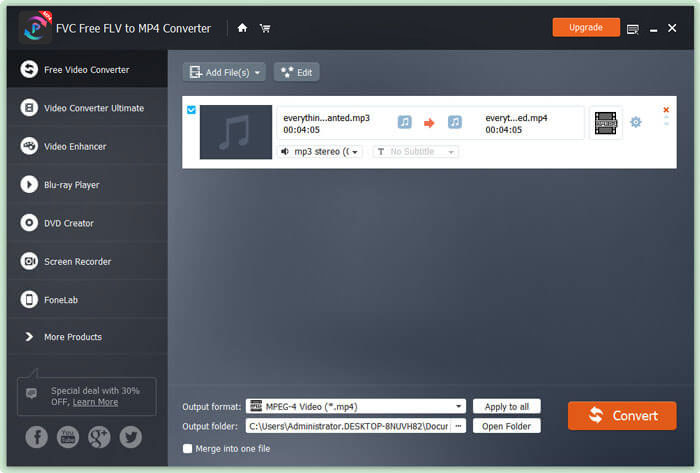
Passaggio 2. Scegli il tema
Seleziona il tuo file MP3 e clicca modificare pulsante per aggiungere il tema. Qui ci sono diversi tipi di temi tra cui scegliere. Quindi fare clic su Il prossimo pulsante per modificare l'apertura e la fine del video.

Passaggio 3. Converti MP3 in MP4
Seleziona MP4 come formato di destinazione dall'elenco a discesa di Formato di output. Quindi fare clic su Convertire pulsante per avviare gratuitamente la conversione di MP3 in MP4 con immagini.

Con l'adozione della più recente tecnologia di accelerazione, ti consente di convertire MP3 in MP4 a una velocità di conversione super veloce. Inoltre, garantisce che non ci sarà alcuna perdita di qualità durante la conversione audio. (Scopri di più Lettori MP4)
Parte 4. Domande frequenti sulla conversione di MP3 in MP4
Posso esportare da iTunes a MP3?
Sì. Apri iTunes e vai a Modifica ›Preferenze. Nella scheda Generale, trova e fai clic su Impostazioni di importazione. Quindi selezionare Codificatore MP3 nel pulsante a discesa accanto a Importa utilizzando e fare clic su OK per salvare le modifiche. Evidenzia la musica che desideri convertire e vai a File ›Converti› Crea versione MP3. Quindi la musica di iTunes verrà convertita in MP3.
Le canzoni di iTunes sono MP3 o MP4?
Nessuno di loro. La musica acquistata da iTunes è in formato AAC (m4a). È possibile convertire il formato AAC in MP3 per la riproduzione su altri dispositivi.
Posso convertire MP3 in MP4 con Audacity?
Sì. Audacity stesso non supporta l'esportazione di MP4 da MP3. Tuttavia, puoi installare la libreria FFmpeg opzionale per esportare più formati audio come AC3, MP4, M4A, WMA, AMR.
HandBrake può esportare MP4 da MP3?
No. HandBrake è un transcodificatore video open source che converte in e da molti formati audio e video. Sfortunatamente, non supporta alcuna conversione solo audio, come la conversione da MP3 a MP4.
Conclusione
Abbiamo principalmente introdotto 3 modi gratuiti per converti MP3 in MP4 con immagine su Windows e Mac. FVC Free Online Video Converter è il modo più conveniente per cambiare il file musicale MP3 in MP4. Se hai suggerimenti migliori, non esitare a lasciarci un commento.



 Video Converter Ultimate
Video Converter Ultimate Screen Recorder
Screen Recorder



